Хорошо хорошо. Мы довольно много рассказывали об этом здесь, в AppleToolBox, но игры на Mac M1 и на платформе macOS в целом просто не соответствуют возможностям Windows. Существуют обходные пути, такие как облачные игры через Xbox Game Pass или NVIDIA GeForce Now, но родной игры все еще довольно ограничены. Но что-то, что стало появляться все больше и больше теперь, когда платформа Apple для компьютеров Mac на базе M1 была доступна в течение длительного периода времени, — это эмуляция игр.
Связанное Чтение
- Обзор Backbone One: мобильные игры следующего уровня
- Как установить и играть в эмулятор SNES на iPhone
- Лучшие игровые аксессуары для iPhone
- Игры на M1 Mac: явная проблема
- Как использовать контроллер Nintendo Switch Pro и контроллеры Joy-Cons с Mac
Технически уже много лет можно эмулировать многие из ваших любимых классических игр на iPhone и iPad. Во многом это связано с постоянным развитием Delta, которое даже не требует от вас джейлбрейка вашего устройства. Вместо этого вам просто нужно создать учетную запись разработчика Apple, а затем загрузить необходимые приложения перед загрузкой соответствующих ПЗУ.
Топ приложений которые нужно скачать на MacBook! Что на моем MacBook Air M2?
Лучшие эмуляторы для M1 Mac
Если вы вспомните, когда Apple впервые объявила о начале перехода от Intel, платформа разработки Apple была уникальной. По сути, это был Mac Mini с чипсетом Apple A12Z Bionic, 16 ГБ оперативной памяти и 512 ГБ встроенной памяти. По сути, это сказало всем, что то, что должно было быть известно как чип Apple M1, на самом деле основано на той же архитектуре, что и в вашем iPhone и iPad. Наряду с этим Rosetta 2 обеспечила перевод на устройство и совместимость для любых приложений, которые еще не были обновлены с поддержкой новой архитектуры.
Имея это в виду, давайте на мгновение вернемся к миру Android, где мобильная эмуляция более заметна и популярна. Если вы заглянете в сабреддит r/EmulationOnAndroid, то увидите множество людей, использующих свои смартфоны для эмуляции многих из лучших консолей всех времен. Идет даже активная разработка эмулятора Nintendo Switch, что совершенно безумно. Но поскольку разработчики следующих эмуляторов уже создали варианты эмуляторов, ориентированные на мобильные устройства, переход на Apple Silicon стал немного проще. И, в свою очередь, вы можете скачать один из лучших эмуляторов для M1 Mac и наслаждаться почти всеми любимыми играми детства (или классическими).
OpenEmu
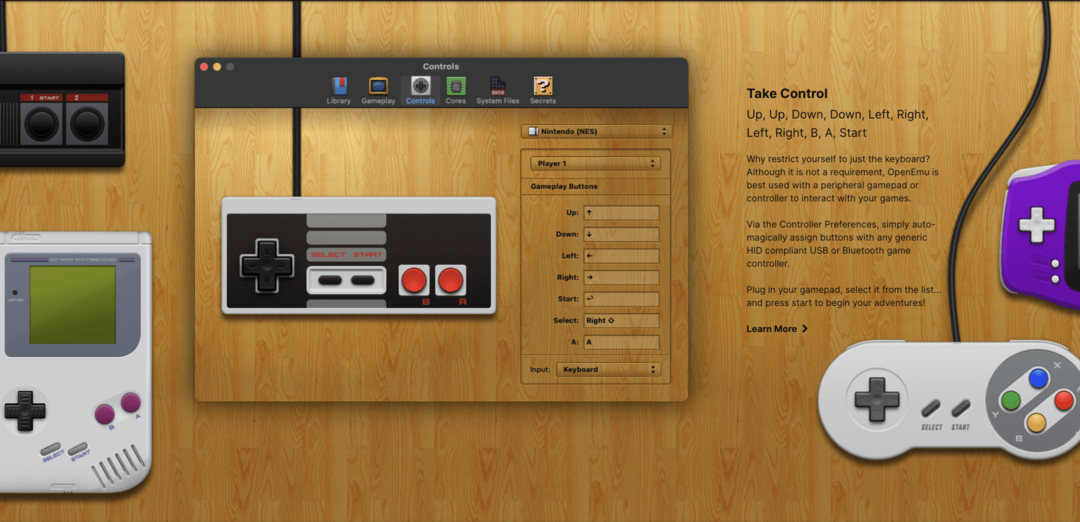
Если вы изучали эмуляцию на таких платформах, как Android, Windows или Linux, вы, вероятно, слышали о RetroArch. Это комплексное решение для эмулятора, которое поддерживает множество различных платформ. И хотя RetroArch технически доступен на Mac M1, многим поклонникам эмуляции, похоже, больше нравится OpenEmu. Вам нужны разные «ядра», например, одно для игр NES, а другое — для игр SEGA Genesis. Но оттуда вы можете подключить свой любимый контроллер, загрузить соответствующее ПЗУ и начать играть прямо с вашего Mac.
Полезный софт для вашего MacBook!
OpenEmu поддерживает консоли начиная с Atari 2600 и включает поддержку Nintendo 64, линейки GameBoy и даже Sony PlayStation. Вы также можете использовать некоторые из лучших игровых контроллеров, включая контроллер Nintendo Switch Pro, Sony DualShock 4 для PlayStation 4 и несколько различных контроллеров Logitech. Также есть поддержка контроллеров 8Bitdo и Xbox One, но для их настройки требуется немного «дополнительных усилий».
- Узнайте больше об OpenEmu
Эмулятор дельфина
Хотя подход к эмулятору «все в одном», безусловно, хорош, есть еще много переменных, которые разработчики должны учитывать по сравнению с эмулятором с ограниченным фокусом. И вот здесь эмулятор Dolphin приходит на помощь тем, кто хочет играть в игры Nintendo GameCube и Wii на своем Mac. Dolphin был на сцене эмуляции дольше, чем я себя помню, и теперь доступен практически на каждой платформе. Единственным реальным недостатком здесь является то, что он еще не поддерживает Apple Silicon, вместо этого полагаясь на поддержку перевода Rosetta 2.
- Узнайте больше об эмуляторе Dolphin
Ксему
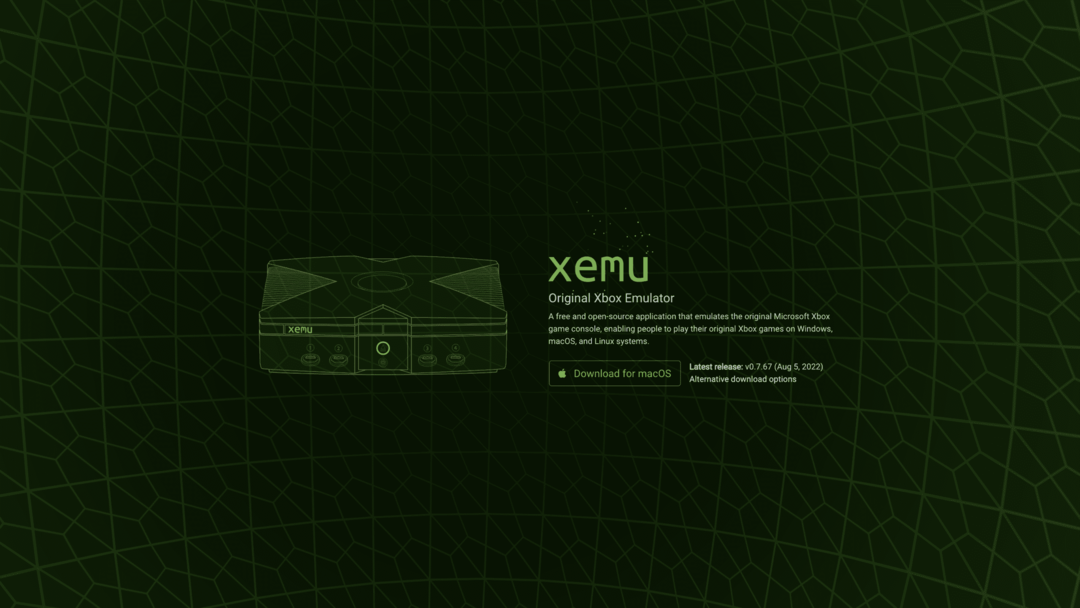
Есть две платформы игровых консолей, для которых чрезвычайно сложно найти надежные эмуляторы. Однако за последние несколько лет мы наблюдаем впечатляющий прогресс в области эмуляции Xbox и PS2. Xemu рекламируется как «оригинальный эмулятор Xbox», предоставляющий возможность играть в оригинальные игры Microsoft Xbox на Windows, Mac и Linux.
Проект с открытым исходным кодом, и вы можете сообщать об ошибках или просто следить за развитием прямо на Github. Что касается функций, Xemu «поддерживает практически все геймпады», и вы можете даже подключить четыре контроллера к приложению Xemu одновременно, что мы никогда не думали, что это возможно. Есть даже «System Link», так что вы и друг можете играть вместе онлайн, будь то между приложением-эмулятором и настоящим Xbox или просто двумя разными экземплярами Xemu.
- Узнайте больше о Xemu
ЭфирSX2
Возможно, еще сложнее подражать играм для PlayStation и PlayStation 2, чем играм для Xbox. Sony действительно опередила свое время по объему разработок и технологической мощи, которые могли предложить эти консоли. AetherSX2 — еще один бесплатный проект с открытым исходным кодом, но он разработан как эмулятор PlayStation 2 «для устройств ARM». это означает, что вы также можете установить приложение на устройства Android, Linux или Windows, при условии, что они работают на ARM-чип. Несмотря на то, что процессор Apple M1 обладает достаточной мощностью, если вы хотите также загрузить AetherSX2 на Android, вам понадобится что-то похожее на флагман, так как Snapdragon 845 рекомендуется благодаря его «4 большим ядра».
- Узнайте больше об AetherSX2
Эмулятор Цитра
Несмотря на то, что Nintendo 3DS не так сильно разочаровывает (для разработчиков), как Xbox и PS2, она, как известно, трудна для подражания. В течение некоторого времени Dolphin был крупнейшим эмулятором Nintendo 3DS, но это уже не так, поскольку эмулятор Citra также довольно мощный и входит в список лучших эмуляторов для M1 Mac. Процесс установки немного отличается от других вариантов в этом списке, так как вам нужно будет выполнить шаги, чтобы по существу «создать» Citra локально на вашем Mac. К счастью, вики-сайт Citra Emulator содержит подробные инструкции, а для тех, кто испытывает проблемы, существует сообщество Discord.
- Узнайте больше об эмуляторе Citra
Эндрю Мирик
Эндрю — независимый писатель с восточного побережья США.
На протяжении многих лет он писал для различных сайтов, включая iMore, Android Central, Phandroid и некоторых других. Теперь он целыми днями работает в компании HVAC, а по ночам подрабатывает писателем-фрилансером.
Источник: reviensmedia.com
Как запускать приложения Intel на Mac M1

Помощь и как Яблоко / by admin / September 30, 2021
В течение этого переходного периода некоторые компьютеры Mac от Apple продолжают использовать архитектуру на базе Intel (x86-64), а в более новых моделях используется микросхема Apple на базе ARM. В результате на этих устройствах Apple M1 пользователи, скорее всего, найдут множество версий приложений, включая приложения Intel.
Несмотря на то, что разработчики должны создавать версии программного обеспечения, поддерживающие оба типа архитектуры, Бывают случаи, когда версия на базе Intel лучше всего подходит для работы на кремниевом компьютере Apple. Это возможно, как вы увидите ниже на текущих кремниевых машинах Apple: 24-дюймовый iMac (2021 г.) , Mac mini (2021 г.), 13-дюймовый MacBook Pro (M1, 2020 г.) , а лучший Mac , то MacBook Air (M1, 2020 г.) .
Различные типы версий приложений
До недавнего времени разработчикам Mac приходилось беспокоиться только о создании приложений на базе Intel. Однако это начало меняться прошлой осенью, когда появился первый силиконовый Mac Apple. Чтобы приложения на базе Intel могли работать на этих компьютерах, Apple представила Rosetta 2 в macOS Big Sur, которая будет перенесена в macOS Monterey, когда этой осенью будет выпущено обновление ОС.
Предложения VPN: пожизненная лицензия за 16 долларов, ежемесячные планы от 1 доллара и более
Теперь у разработчиков есть три варианта создания приложений для Mac. Они могут продолжать выпускать только приложения на базе Intel, переходить и создавать версии «Universal 2» или предлагать только кремниевые версии Apple. Первое означает, что пользователям микросхем Apple потребуется использовать программное обеспечение эмуляции Rosetta для преобразования названий на базе Intel.
В то же время средний вариант создает версии программного обеспечения на базе микросхем Intel и Apple. На компьютерах Mac M1 версии ARM будут запускаться автоматически. Последний вариант, создание только приложений Apple на основе силикона, невозможен, поскольку пользователей Mac на базе Intel больше, и разработчики не хотели бы исключать этих пользователей.
Какие версии используют ваши приложения?
Вы можете узнать, какие архитектурные приложения используются в приложениях Apple на основе кремния, следуя этим простым указаниям:
- Щелкните значок яблоко значок в верхнем левом углу строки меню.
- Выбирать Об этом Mac для раскрывающегося меню.
- Выбирать Системный отчет .
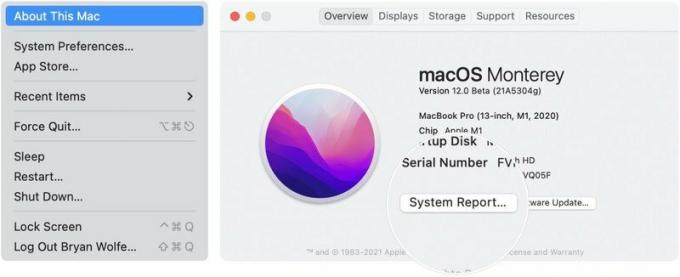 Источник: iMore
Источник: iMore - Нажмите Приложения в разделе «Программное обеспечение» в левой части системного отчета.
- Просмотрите список приложений в правом верхнем углу, отметив различные типы приложений в столбце «Вид»: Apple Silicone, Universal, Intel, iOS или другие.
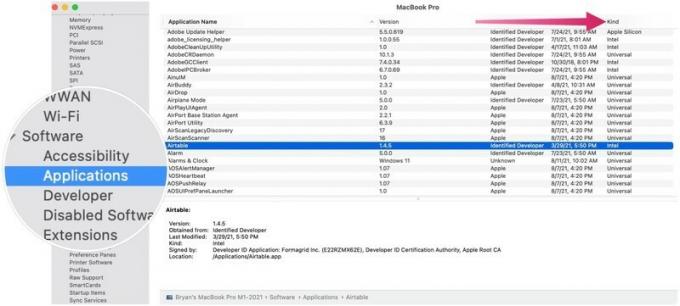 Источник: iMore
Источник: iMore
Что делать, если вам нужно использовать версию Intel?
В большинстве случаев предпочтительнее запускать универсальные приложения на кремниевых машинах Apple, поскольку версии на базе Intel должны полагаться на Rosetta 2. Приложения, изначально разработанные для работы с кремниевыми чипами Apple, в целом обеспечивают лучший процесс. Из-за этого приложения с установленной универсальной версией по умолчанию будут запускать эту версию на кремниевых компьютерах Mac Apple.
Однако в редких случаях вам может потребоваться версия приложения Intel. Например, возможно, в версии Intel есть функция, которая в настоящее время не предлагается в другой версии, или являются сторонними программными или аппаратными ограничениями, которых можно избежать, только установив x86-64 версия.
Чтобы открыть версию приложения на базе Intel на компьютерах Mac с ARM:
- Найдите приложение в Приложения папка.
- Щелкните правой кнопкой мыши приложение.
- Выбирать Получить информацию в раскрывающемся меню.
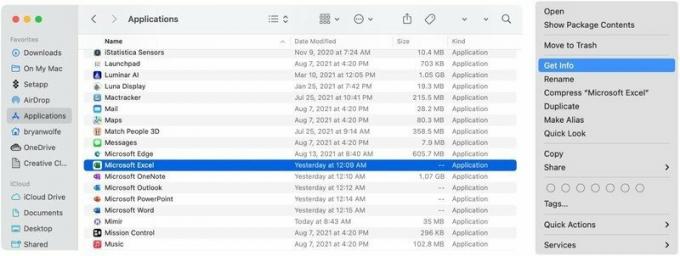 Источник: iMore
Источник: iMore - Установите флажок рядом с Открыть с помощью Rosetta.
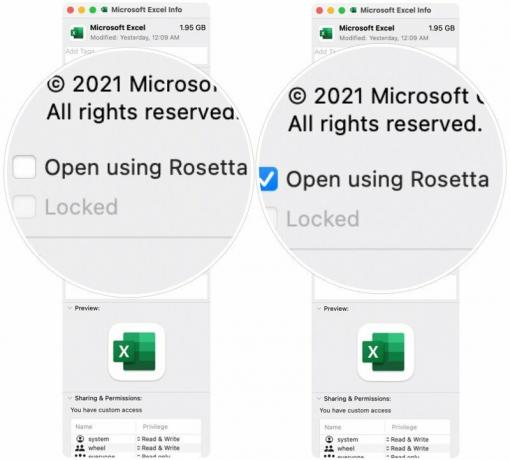 Источник: iMore
Источник: iMore
Отныне версия приложения Intel будет работать по умолчанию. Снимите флажок рядом с Открыть с помощью Rosetta использовать универсальную версию еще раз.
Вопросов?
У вас есть вопросы по поводу кремния Apple или Rosetta 2? Дайте нам знать в комментариях ниже.

Новый состав
Актер подписался на главную роль в проекте Apple Original Films и A24 прямо перед тем, как он станет основной фотографией.

вибрации
Новый документ службы поддержки Apple показал, что воздействие на iPhone «вибраций высокой амплитуды», например от мощных двигателей мотоциклов, может привести к повреждению камеры.

Лучшая игра про покемонов
Игры про покемонов были огромной частью игр с тех пор, как Red and Blue вышла на Game Boy. Но как каждое поколение соотносится друг с другом?

☀️ ⌨️
Выбрать новую клавиатуру для Mac может быть непросто, но наличие чего-то эффективного, простого в зарядке и экологически чистого — это бонус.
Источник: moy-market.com
10 игр, в которые вы не поверите, может запустить ваш M1 или M2 Mac

Даже скромная базовая модель M1 Macbook Air обладает большей производительностью, чем консоли предыдущего поколения, но все же может стать сюрпризом то, что компьютеры Apple M1 и M2 могут играть в некоторые напряженные игры.
Бордерлендс 3

Программы для Windows, мобильные приложения, игры — ВСЁ БЕСПЛАТНО, в нашем закрытом телеграмм канале — Подписывайтесь:)
Выпущенный в конце 2019 года, Бордерлендс 3 является последней частью популярной франшизы лутер-шутера. В игре сохранена стилизованная графика cel-shaded, но добавлены современные визуальные функции. Он также невероятно хорошо масштабируется, и если вы консервативны с игровыми настройками, в Borderlands 3 можно прекрасно играть даже на M1 Air.